第5步
选择绿通道,同样执行滤镜-风格化-浮雕效果,角度为50度,确定
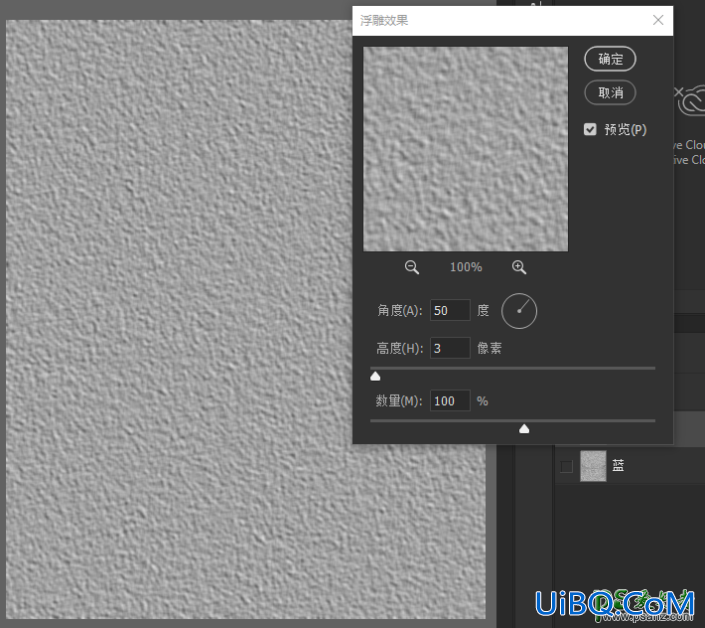
第6步
点击通道里的RGB,在点击图层回到图层,缩小画面,Ctrl+T,右优艾设计网_Photoshop进阶教程键选择透视,将底部向外侧拉宽
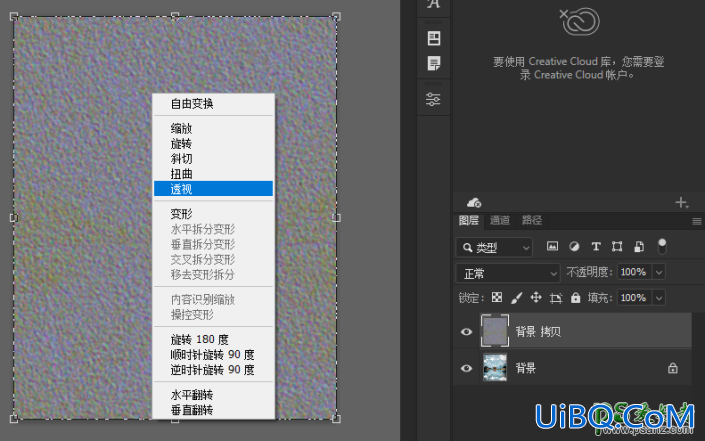
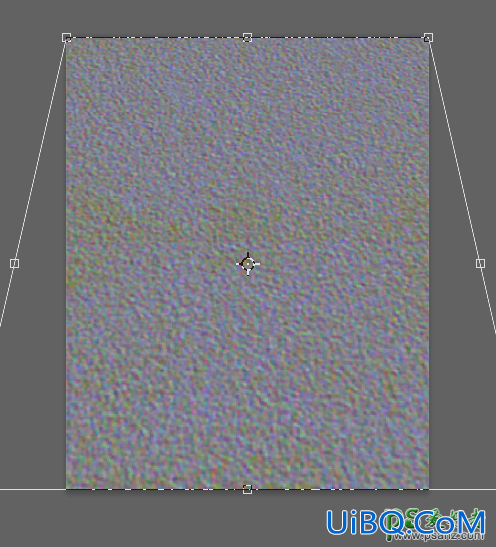
第7步
放大画布,文件-存储为PSD格式文件
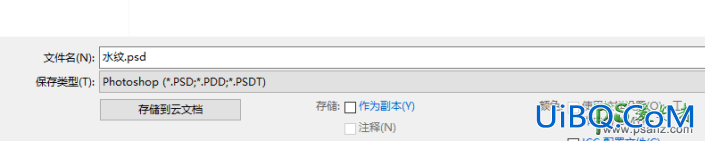

第5步
选择绿通道,同样执行滤镜-风格化-浮雕效果,角度为50度,确定
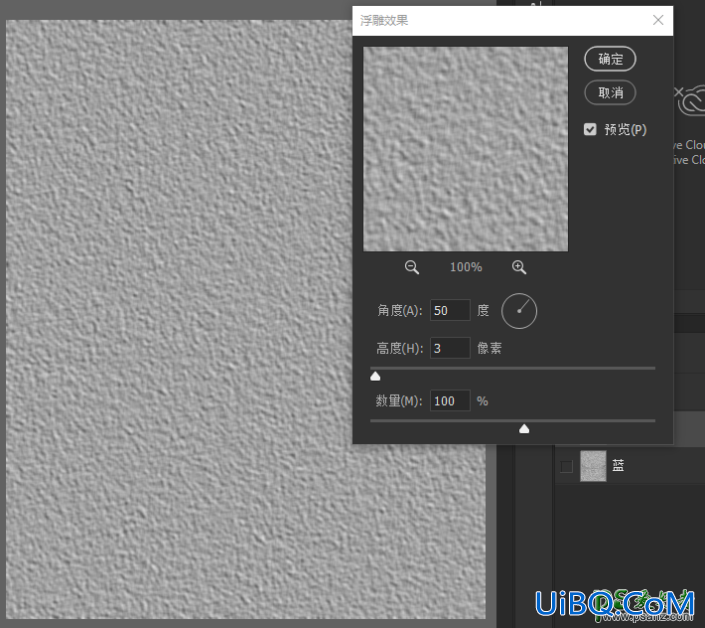
第6步
点击通道里的RGB,在点击图层回到图层,缩小画面,Ctrl+T,右优艾设计网_Photoshop进阶教程键选择透视,将底部向外侧拉宽
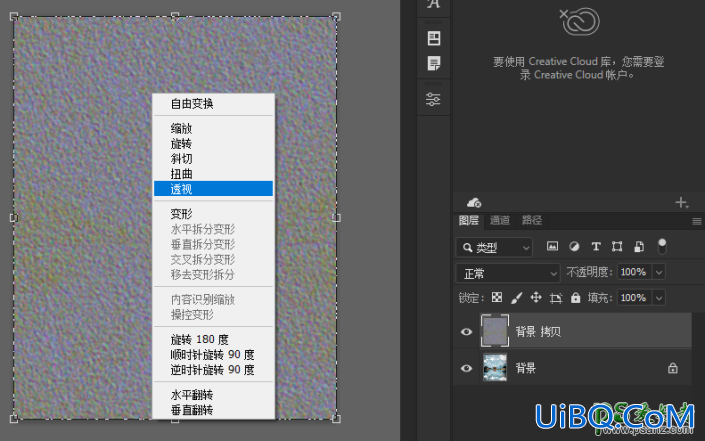
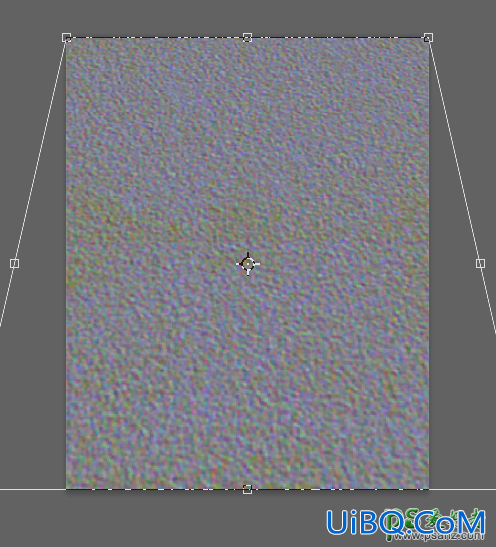
第7步
放大画布,文件-存储为PSD格式文件
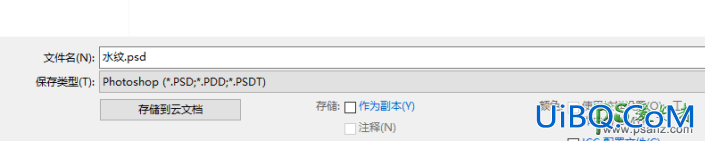

精彩评论